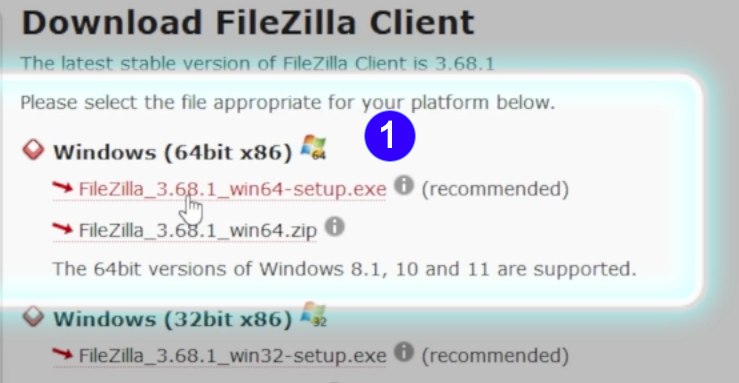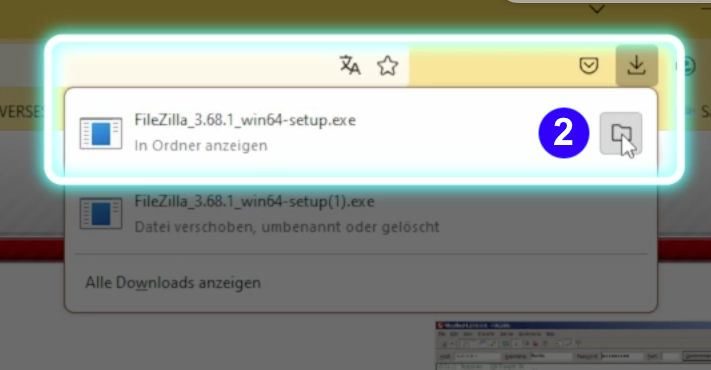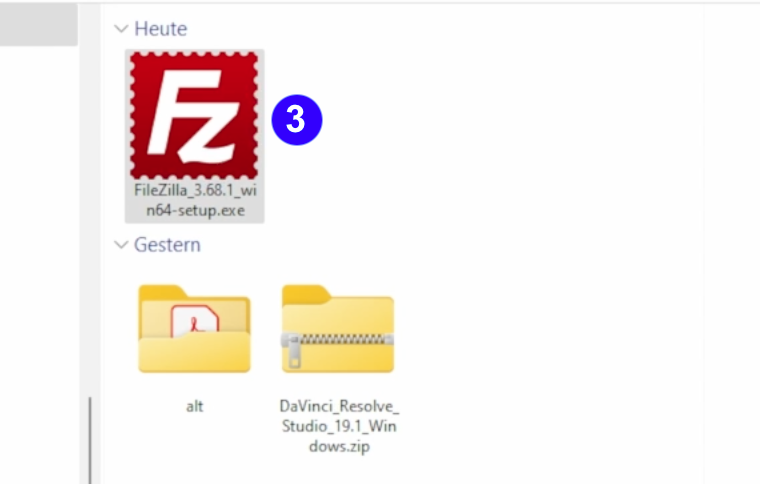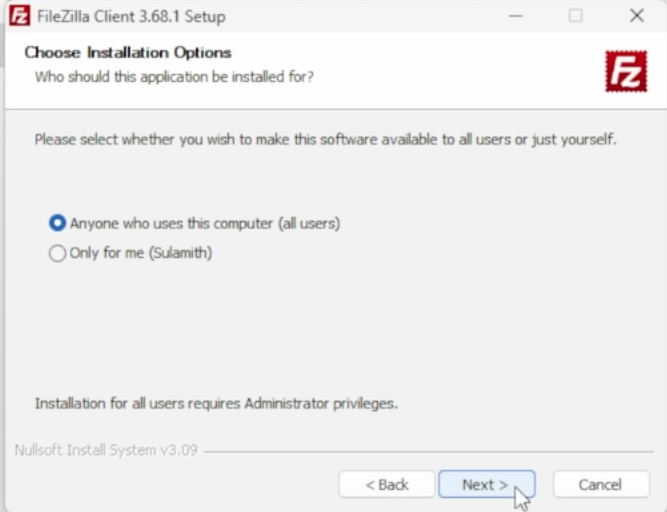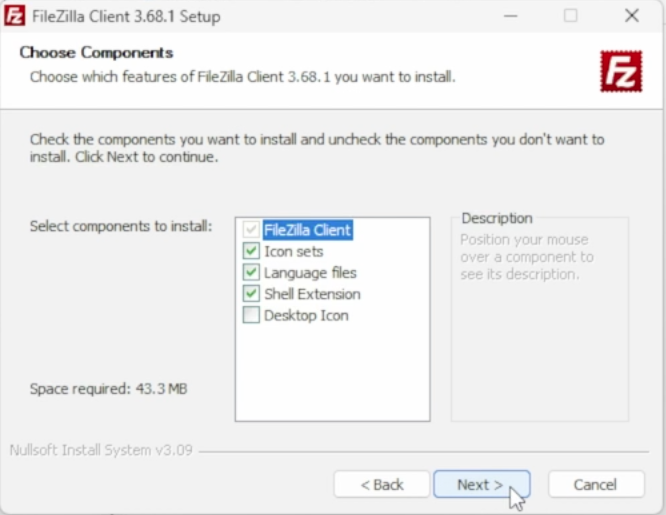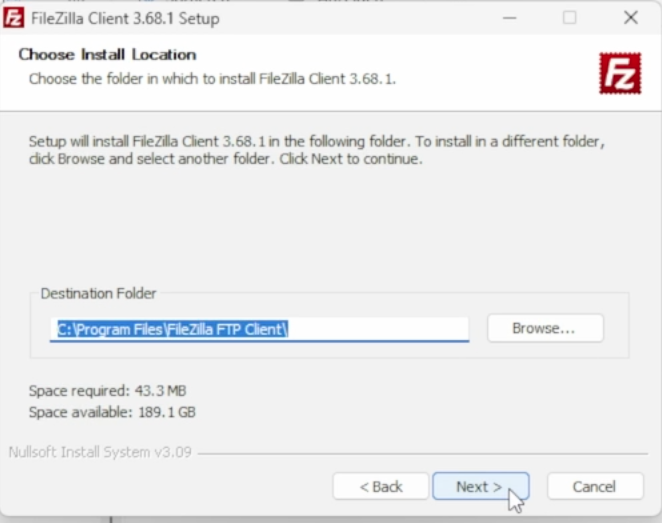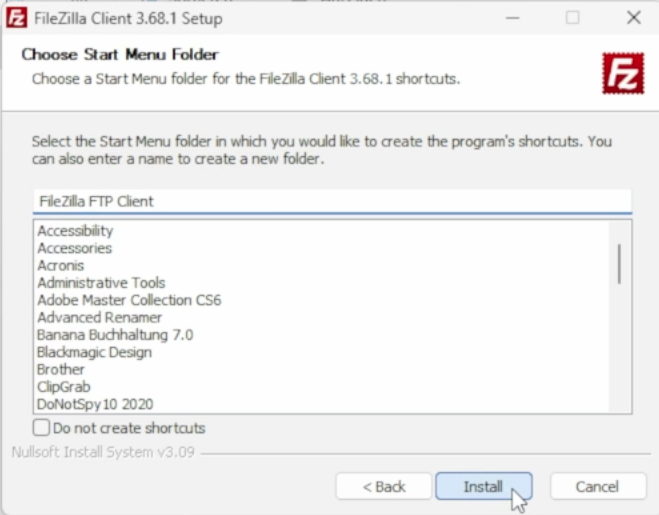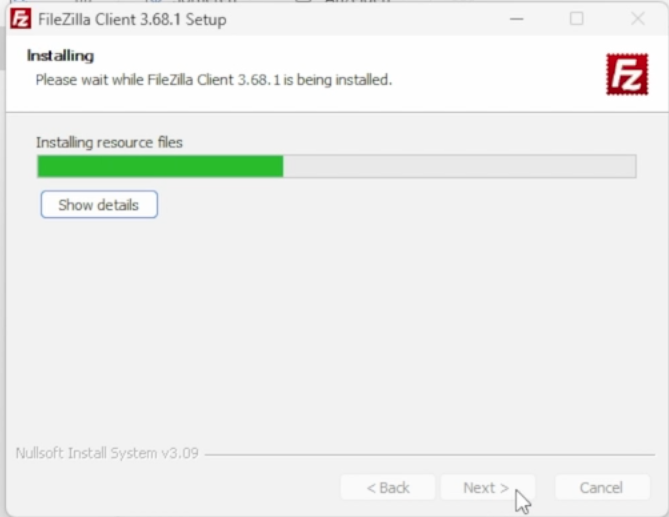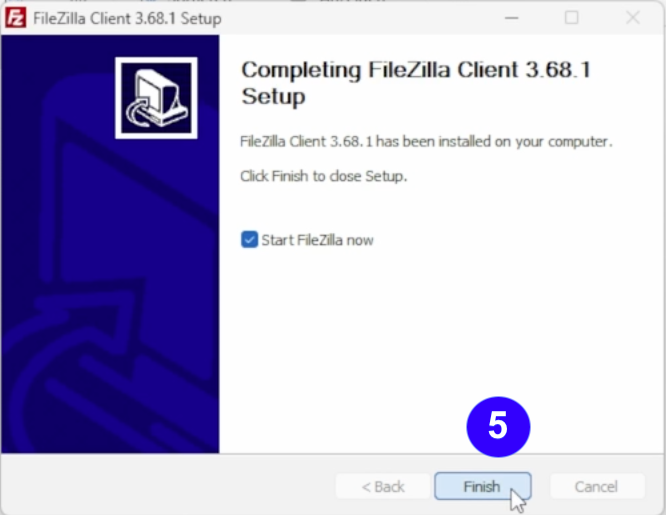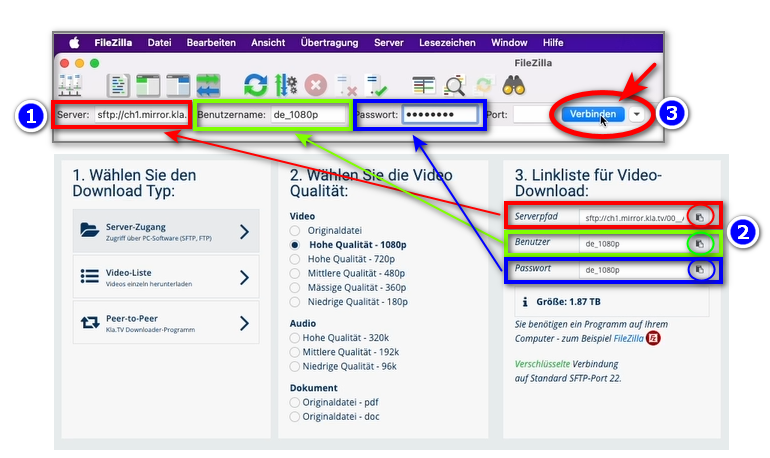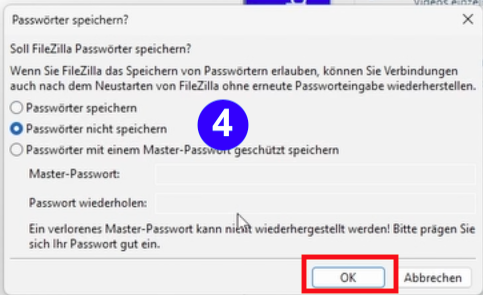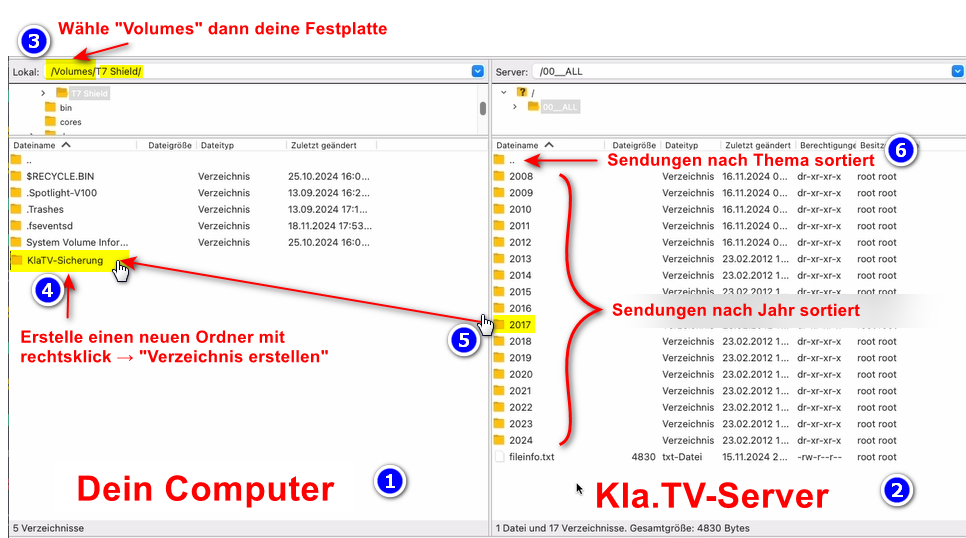WINDOWS: Filezilla ile kurulum ve bağlantı (sunucu erişimi)
Bu makalede ne öğreneceksiniz?
KlaTV programlarını sunucu erişimi aracılığıyla kendi sabit diskinize nasıl kaydedeceğinizi öğreneceksiniz. Tarihe veya konuya göre ve farklı kalitelerde organize edilmiştir. Ayrıca indirilen belgelerde anahtar kelimeye göre belirli programları nasıl bulacağınızı da öğreneceksiniz.
Video eğitimi: (12dk)
Yazılı talimatları daha iyi anlamak için önce videoyu izlemenizi öneririz.
Yazılı talimat:
1. Sunucuya erişim:
-
kla.tv/sichern sayfasına gidin
-
❶ "Sunucu erişimi'ne" gidin (aşağıdaki resme bakın)→ ve istediğiniz ❷ kaliteyi seçin.
-
Kırmızı ok ❸ sabit diskinizde ne kadar boş alana ihtiyacınız olduğunu gösterir. Kaliteyi buna göre ayarlayın.
-
Daha sonra "FileZilla" programına ihtiyacınız olacak. Bunu yapmak için ❹ "FileZilla" ya tıklayın
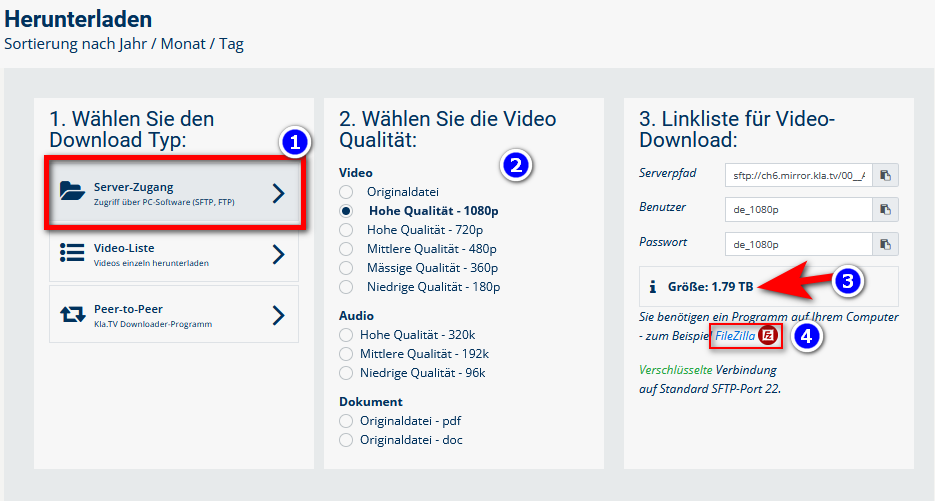
- → İPUCU: Birden fazla seçim yapmak mümkün değildir. Bu makale, farklı kalitelerin aynı klasör yapısına nasıl kaydedileceğini açıklamaktadır: buraya tıklayın → Birden fazla kaliteyi indirin
2. FileZilla'yı yükleyin:
- ❶ "Windows (64bit x86)" öğesini seçin → Kurulum dosyası otomatik olarak indirilecektir
- ❹ FileZilla'yı yükleyin (aşağıdaki resimlere bakın)
3. FileZilla'yı kurun:
- FileZilla'da, gösterilen ❷ kla.tv/sichern web sitesinde bulduğunuz sunucu ayrıntılarını kopyalayın → ardından ❸ "Bağlan'a" tıklayın: (Daire içine alınmış "Kopyala" sembolüne tıklayın ve ctrl + V ile FileZilla'ya yapıştırın):
(Daire içine alınmış "Kopyala" sembolüne tıklayın ve ctrl + V ile FileZilla'ya yapıştırın)
tıklayın ve ctrl + V ile FileZilla'ya yapıştırın)
- ❹ İki mesaj görünecektir. "Şifreleri kaydetme'ye" ve ardından "OK" tıklayın.
ve "Bilinmeyen sunucu anahtarı" mesajında "OK" tıklayın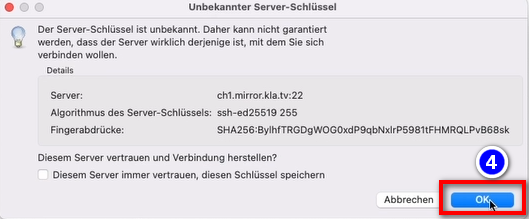
4. Gönderileri güvenli hale getirin:
- ❶ Sol tarafta bilgisayarınızı, sağ tarafta ❷ Kla.TV sunucusunu görürsünüz
- Sol tarafta ❸ sabit sürücünüze gidin. (Üstten Birimler'i ve ardından sabit sürücüyü seçin)
- ❹ Yeni bir klasörü oluşturun "Dizin oluştur'a" sağ tıklayın → klasörü adlandırın, örneğin "Kla.tv yedekleme"
- Fare düğmesini basılı tutarak ❺ istediğiniz program klasörünü sabit sürücünüze sürükleyin
- Ayrıca tüm bir konu ❻ alanını da indirebilirsiniz (örneğin 5G, aşılama, Bill Gates, vb.). Buradaki dezavantaj, yeni videoların zaman içinde sürekli olarak eklenmesi ve aynı programlarda birkaç konu klasörüne kaydedilmesidir. Sabit disk ile karşılaştırma yapmaya devam etmeniz gerekir ve daha fazla depolama alanına ihtiyaç duyarsınız.
- ❼ Aşağıda videoların sırayla nasıl indirildiğini görebilirsiniz (çok uzun sürebilir.)
→ → İPUCU: Burada FileZille için internet hızını nasıl sınırlayacağınızı öğrenebilirsiniz, böylece yan tarafta hala internette çalışabilirsiniz: buraya tıklayın → Filezilla'nın hızını sınırlayın
5. ALTERNATİF - Programları FileZilla olmadan, doğrudan web sitesinde kaydedin:
- Kla.tv sichern gitmek → ❶ Video listesi → istediğiniz ❷ kaliteyi seçin → ❸ "Dosyaları göster" üzerine tıklayın
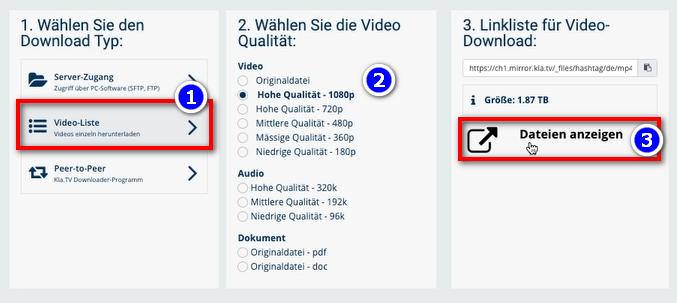
- Tüm videolar ❹ artık yıl / ay bazında listelenmektedir. İstediğiniz yıla/aya tıklayın ve ❺ programa tıklayın ve ❻ "Kaydet'e" basın. Her program ayrı ayrı indirilmelidir.
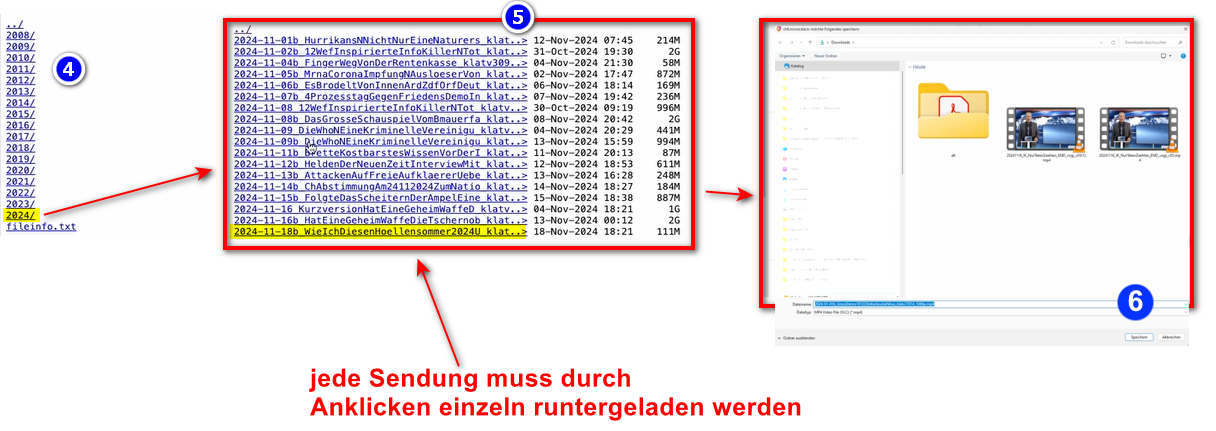
→ İPUCU: Bu çok zaman alıcı ve zaman alıcıdır. Bu nedenle, FileZilla ile varyant önerilir
6. Öneri: Güç seçeneklerini bilgisayar otomatik olarak kapanmayacak şekilde ayarlayın:
- Bilgisayar yeniden başlatılırsa, uygulamayı yeniden başlatmanız gerekecektir (bkz. talimatlar madde 8)
- Bilgisayarın kapanmaması için güç seçeneklerini değiştirin: Windows simgesi→ Arama alanı: Enerji tasarruf planı → ❶ Enerji tasarruf planını düzenle → ❷ Enerji tasarruf modu sonra: Asla → Değişikliği kaydet
- Tüm dosyalar indirilene kadar bilgisayarı çalışır durumda bırakın
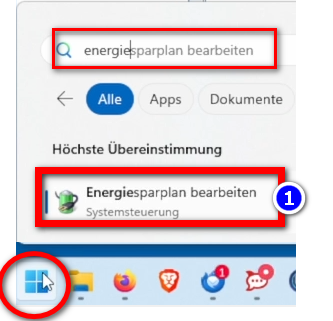
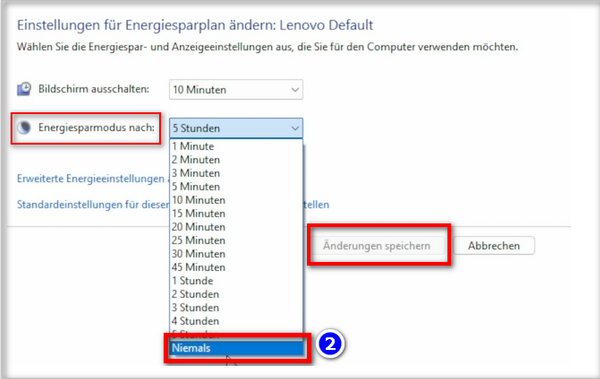
Ayrıca aşağıdaki eğitimleri de öneririz:
Depolama alanını belirleme - Sadece belirli klasörler için ne kadar depolama alanına ihtiyacım olduğunu nasıl öğrenebilirim?
Filezilla'nın hızını nasıl sınırlayabilirim?
Birden fazla özniteliği nasıl indirebilirim?
Kayıtlı arşivimde nasıl arama yapabilirim?